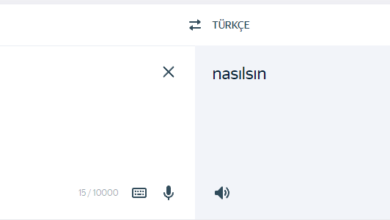Chrome ERR_NAME_NOT_RESOLVED Hatası Çözümü

ERR_NAME_NOT_RESOLVED chrome hatası neredeyse tüm kullananların karşılaşabildiği, tüm işletim sistemleri, mobil cihazlar ve bilgisayarda görülebilen bir hatadır.
Chrome-err_name_not_resolved ne demek, kimi zaman bu hata bir tek belirli bir web sayfasını görüntülemek isterken karşınıza çıkar. Bazen de tüm web erişiminizi etkileyerek hiçbir internet sayfasını görüntüleyememenize sebep olur.
Ayrıca bu hata alındığı vakit belirli bir süre beklemek yada sayfayı yenilemeye çalışmak da sizi çözüme götüremeyebilir.
Chrome-err_name_not_resolved Hatası Temel Çözüm Önerileri
Chrome ERR_NAME_NOT_RESOLVED Hatası Çözümü için yapabileceğiniz bazı işlemlerden bahsedeceğiz.
- Chrome üstünde açmaya çalıştınız internet sayfasını Opera, Edge, Firefox şeklinde değişik bir tarayıcı üstünde açmayı deneyin.
- İnternet bağlantınızın çalışabilir olup olmadığını denetlemek için cmd (komut satırı) uygulamasını açın ve şu kodu girin: ping google.com
- Açmak istediğiniz web sitesinin linkinin doğru olup olmadığını deneyin.
- Türk Telekom altyapısını kullanıyorsanız, sağlayıcının sunmuş olduğu DNS sunucusu kimi zaman çalışamayabiliyor. Bilgisayarınızın DNS adresini değiştirin. Tercihen Google DNS kullanın. ( 8.8.8.8 – 8.8.4.4 )
Bu aşamaları denetim ettikten sonrasında probleminiz devam ediyorsa büyük olasılıkla problem Chrome uygulamasında değil, web bağlantınızdadır. Bu durumda da bazı çözüm önerilerimiz mevcut. Yazımızı okumaya devam edin.
1. Chrome Tahmin Hizmetini Devre Dışı Bırakın
Chrome uygulaması üzerindeyken, sağ üst bölümde yer edinen üç nokta simgesine tıklayın. Oluşturulan menüden “ Ayarlar “ sekmesine tıklayın. Oluşturulan menünün en altına gelin ve “ Gelişmiş Ayarlar “ alanına tıklayın.
Oluşturulan menüde yukarıdaki resimdeki şeklinde bir ayar görmüş olacaksınız. Bu ayarı deaktif edin. Hatayı aldığınız sayfaya tekrardan dönün ve sayfayı yenileyin.
2. Chrome DNS Önbelleğini Temizleme
Bu hata çoğu zaman DNS ad çözümleme esnasında meydana gelmektedir. Chrome üstünde DNS önbelleğini temizlemek çözüm olabilir.
İşlemi yapmak için,
- Chrome üstünde yeni bir sekme açın.
- Adres çubuğuna şunu yazın : chrome://net-internals/#dns
- Oluşturulan sayfada “ Clear Host Cache “ butonuna tıklayın ve sayfayı kapatın.
3. Bilgisayarınızı Yeniden Başlatın
Bir çok durumda ağ ayarlarını sıfırladığı için bilgisayarınızı tekrardan başlatmak işe yarayabilir. Bilgisayarınızı tekrardan başlatmadan ilkin Chrome uygulamasını vazife yöneticisinden sonlandırmayı ve hemen sonra yine başlatmayı da tercih edebilirsiniz.
4. Tüm Ağ Cihazlarınızı Resetleyin
Modem, Switch, Router vs. haiz olduğunuz tüm web erişim cihazlarını kapatın ve yine açın. Bu işlem tüm ağ alt yapınızın sistemsel olarak yenilenmesini, Local ve ISS IP adreslerinizin güncellenmesini elde edecektir.
5. Farklı Bir Ağa Bağlanmayı Deneyin
Tüm bu adımlara karşın sorununuz çözülmediyse büyük olasılıkla web servis sağlayıcınızdan meydana gelen bir hata mevcut. Farklı bir ağa bağlanarak bu durumu denetim edebilirsiniz. Mesela telefonunuzun mobil erişim paylaşımı ayarlarını etken edin ve internete bağlanın. Mevcut ağınızda hata aldığınız internet sayfasını görüntülemeye çalışın. Eğer siteye erişebiliyorsanız, mevcut ağınızda bir problem var anlama gelir.
Bu noktada web servis sağlayıcınızın satın alan hizmetlerine ulaşmanız ve durumu izah etmeniz gerekmektedir.
Bu hata ile ilgili herhangi bir desteğe gereksinim duymanız halinde yorum sekmesini kullanarak bizlere ulaşabilirsiniz.